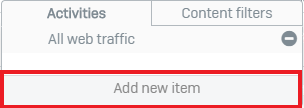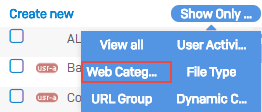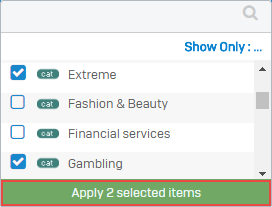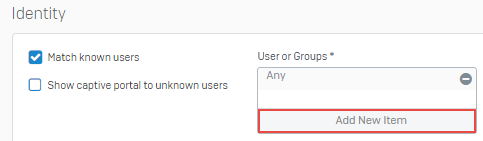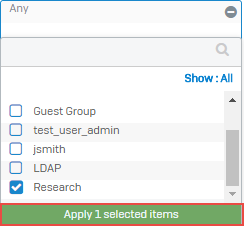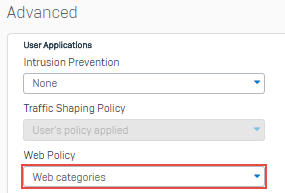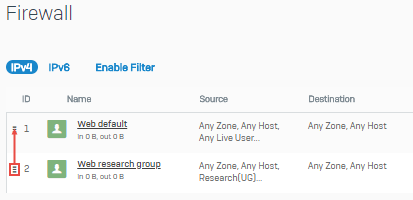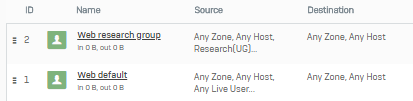Kontrollieren Sie den Zugriff auf Websites
Viele Organisationen müssen den Zugriff auf bestimmte Kategorien kontrollieren und oft variiert der Zugriff je nach Benutzergruppe.
Beispielsweise möchten Sie möglicherweise einigen Benutzern den Zugriff auf Websites gestatten, die durch die Standardrichtlinie am Arbeitsplatz blockiert sind.
Ziele
Wenn Sie diese Einheit abgeschlossen haben, wissen Sie, wie Sie Folgendes tun:
- Erstellen Sie eine Gruppe von Benutzern, denen Sie Zugriff auf Kategorien gewähren möchten
- Fügen Sie eine Richtlinie hinzu, die den Zugriff auf Kategorien erlaubt
- Erstellen Sie eine Firewall-Regel für die Richtlinie und geben Sie Benutzer an
- Positionieren Sie die Firewall-Regel
Erstellen einer Benutzergruppe
Um einer Gruppe den Zugriff auf einige Kategorien zu ermöglichen, die durch die Standardrichtlinie am Arbeitsplatz blockiert sind, erstellen Sie eine Gruppe, die uneingeschränkten Zugriff gewährt.
- Gehe zu Authentifizierung > Gruppen und klicken Sie auf Hinzufügen.
-
Legen Sie die Einstellungen fest.
Name Beschreibung Gruppenname Forschung Surfkontingent Unbegrenzter Internetzugang Zugriffszeit Jederzeit erlaubt -
Klicken Speichern.
Erstellen Sie eine Richtlinie, die den Zugriff auf Kategorien ermöglicht
Erstellen Sie eine Richtlinie, die den Zugriff auf einige Kategorien ermöglicht, die durch die Standardrichtlinie am Arbeitsplatz blockiert sind.
- Gehe zu Web > Richtlinien und klicken Sie auf Richtlinie hinzufügen.
-
Legen Sie die Einstellungen fest.
Name Beschreibung Name Webkategorien -
Klicken Regel hinzufügenDie Firewall erstellt eine Standardregel am oberen Ende der Regelhierarchie, die den gesamten HTTP-Verkehr für alle Benutzer blockiert. Standardmäßig ist diese Regel deaktiviert.
-
Bewegen Sie den Zeiger über das Aktivitäten Klicken Sie auf die Aktivität (Gesamter Webverkehr) und dann auf Neues Element hinzufügen.
-
Löschen Sie die Der gesamte Webverkehr Kontrollkästchen.
-
Klicken nur Anzeigen und wählen Sie Webkategorie.
-
Wählen Sie Kategorien und Ausgewählte Elemente anwenden.
-
Bewegen Sie den Zeiger über das Feld Aktion, klicken Sie auf den Aktionsindikator und wählen Sie HTTP zulassen.
-
Klicken Sie auf das Status Schalter, um die Regel zu aktivieren.
-
Klicken Speichern.
Erstellen Sie eine Firewall-Regel und wenden Sie die Richtlinie an
Ihre Konfiguration enthält eine Regel, die den Zugriff für alle Benutzer blockiert für Standard-ArbeitsplatzrichtlinieSie möchten jedoch eine Regel hinzufügen, die bestimmten Benutzern den Zugriff auf Kategorien ermöglicht, die durch die Standardrichtlinie blockiert sind. Sie erstellen eine Regel für diese Benutzer und verschieben sie an den Anfang der Liste.
- Gehe zu Regeln und Richtlinien > Firewall-Regeln. Wählen IPv4 oder IPv6 und wählen Sie Firewallregel hinzufügen.
-
Legen Sie die Einstellungen fest.
Name Beschreibung Regelname Web-Forschungsgruppe Quellzonen Beliebig Zielzonen Beliebig -
Scrollen Sie nach unten zum Identität und klicken Sie auf Neues Element hinzufügen.
-
Löschen Sie die Beliebig Kontrollkästchen Forschungund klicken Sie auf Ausgewählte Elemente anwenden.
-
Scrollen Sie nach unten zum Fortschrittlich und wählen Sie die Webkategorien Politik.
-
Klicken SpeichernDie Firewall fügt die Regel unterhalb der Regel für die Standard-ArbeitsplatzrichtlinieDa die Firewall zuerst die Regel für die Web-Recherche-Gruppe verarbeiten soll, verschieben Sie sie an die Spitze der Hierarchie.
-
Klicken Sie auf den Ziehpunkt der Regel für die Web-Recherchegruppe und ziehen Sie die Regel an den Anfang der Liste.
Die Gruppenregel für die Webrecherche wird zuerst verarbeitet. Jeglicher Datenverkehr, der den Regelkriterien (Benutzergruppe und Kategorien) entspricht, wird zugelassen. Datenverkehr, der den Benutzern und Kategorien der Standardregel entspricht, wird blockiert.
Weitere Ressourcen